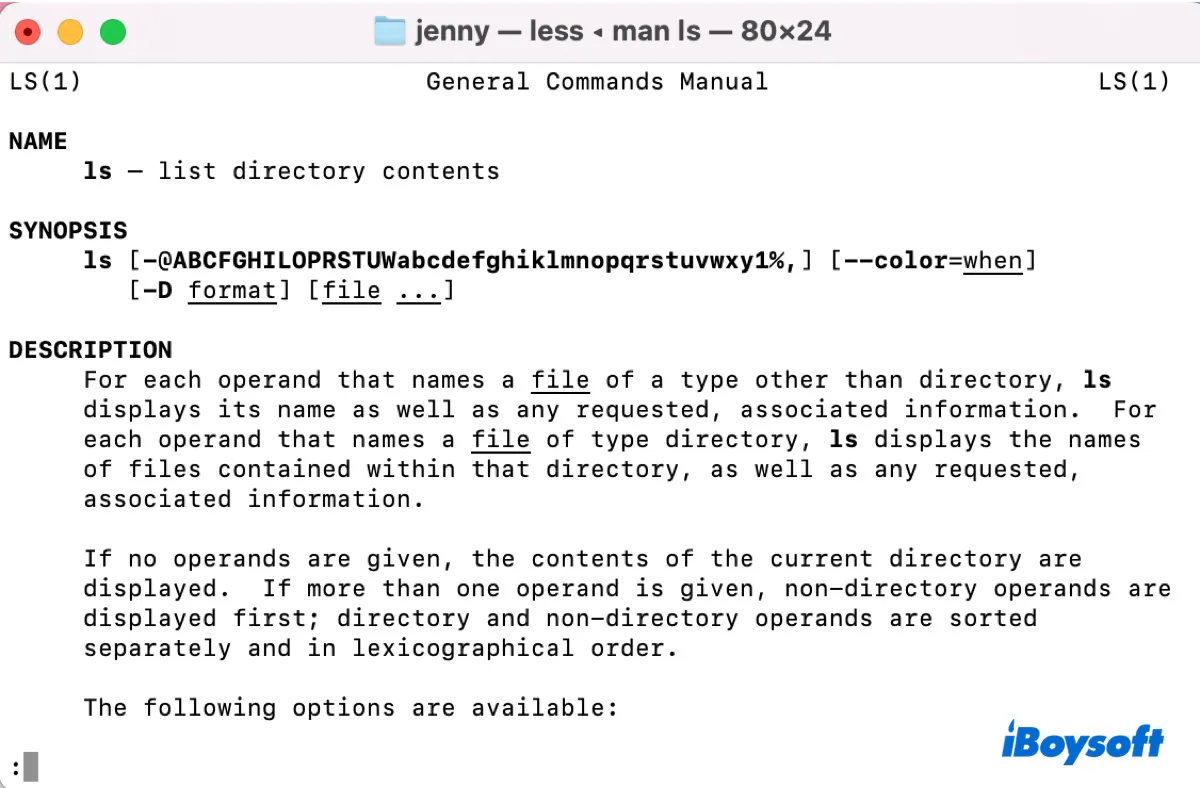
O aplicativo Terminal do macOS não oferece uma ótima experiência na leitura das páginas do manual. Se você está cansado de visualizar uma página do manual no Terminal ou deseja documentar uma página do manual para consultas futuras, você pode usar os métodos descritos neste post.
Como exportar uma página do manual no Terminal como um arquivo de texto simples?
Há duas maneiras de exportar uma página do manual do Terminal como um arquivo de texto simples.
Usar o menu Shell: Dentro do Terminal, clique em Shell na barra de menu, em seguida, selecione "Exportar Texto Como" e escolha uma localização desejada para exportar todo o texto de uma página do manual do Terminal. Se você quiser exportar apenas texto selecionado, selecione-o e clique em Shell > Exportar Texto Selecionado Como. (Isso também é útil para salvar saídas de comandos no Terminal.)
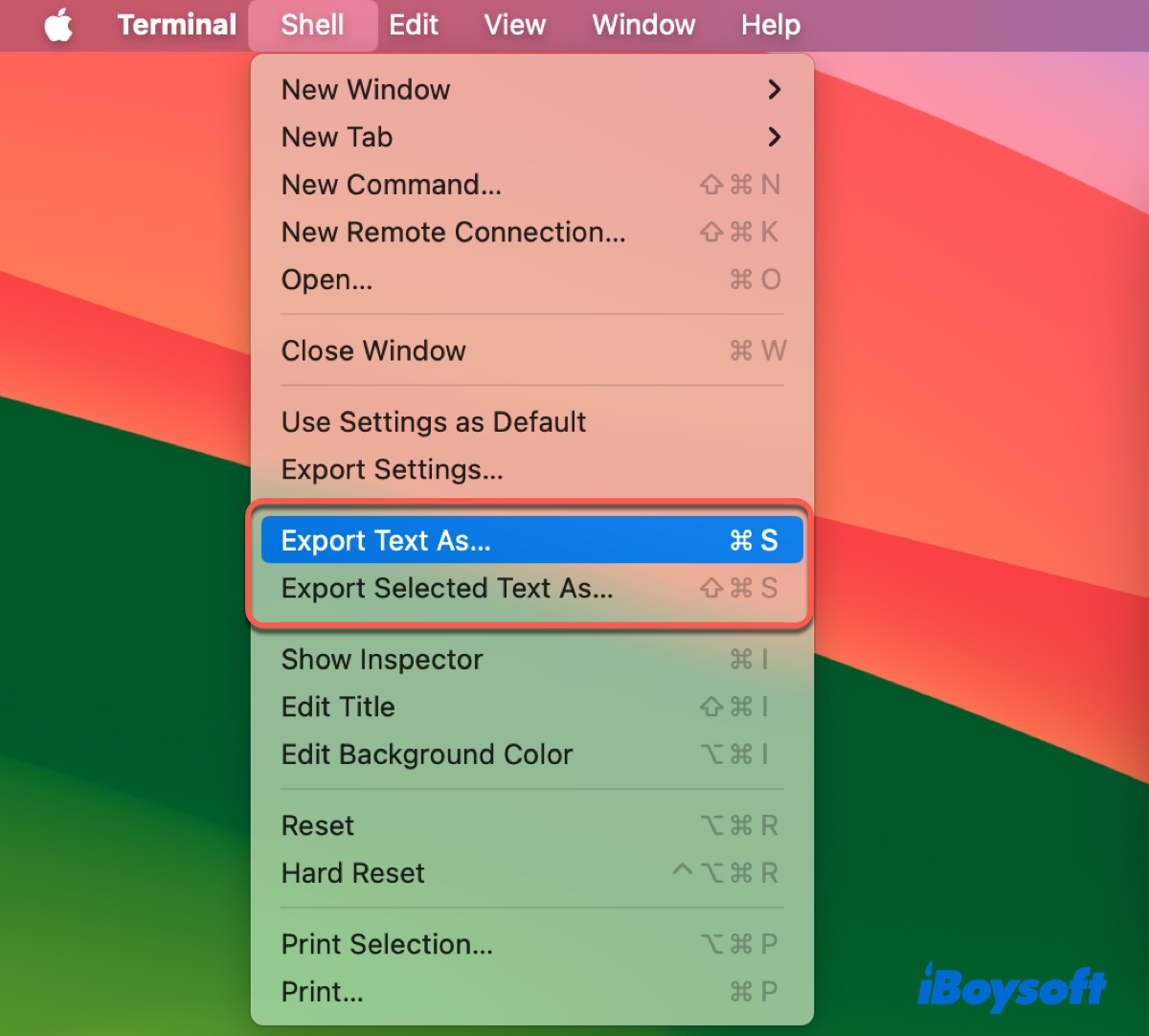
Executar comando no Terminal: Você também pode executar um comando no Terminal para exportar a página do manual de um comando como um arquivo de texto.
man comando | col -bx > /caminho/para/comando.txt
Por exemplo, se você deseja exportar a página do manual do comando ls para um novo arquivo de texto simples em sua área de trabalho e nomeá-lo como ls.txt, o comando deve ser: man ls | col -bx > ~/desktop/ls.txt
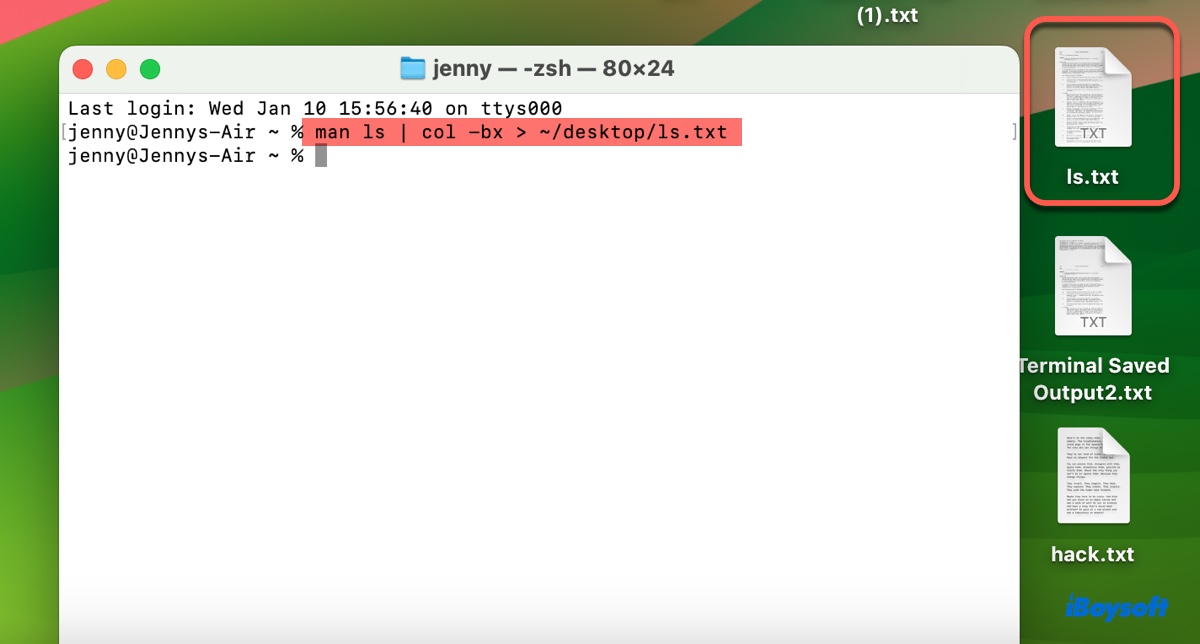
Compartilhe esta postagem para disseminar a informação!
Como converter uma página do manual do Terminal em PDF?
Se você deseja converter uma página do manual do Terminal em um arquivo PDF no Mac, você pode tentar os seguintes métodos:
① Usar o comando pstopdf
man -t comando | pstopdf -i -o nome.pdf
Substitua "comando" e "nome" pelos que você deseja usar. Por exemplo, para converter a página do manual do ls em um PDF e nomeá-lo como ls.pdf, execute: man -t ls | pstopdf -i -o ls.pdf. Se o comando for executado com sucesso, você encontrará o arquivo ls.pdf em seu diretório pessoal (por exemplo, Macintosh HD/Usuários/Jenny).
② Converter de .txt para .pdf
Você pode primeiro salvar a página de manual como um arquivo de texto, como mencionamos na primeira seção deste post. Em seguida, abra o arquivo de texto com o TextEdit e clique em Arquivo > Exportar como PDF para convertê-lo em um arquivo PDF.
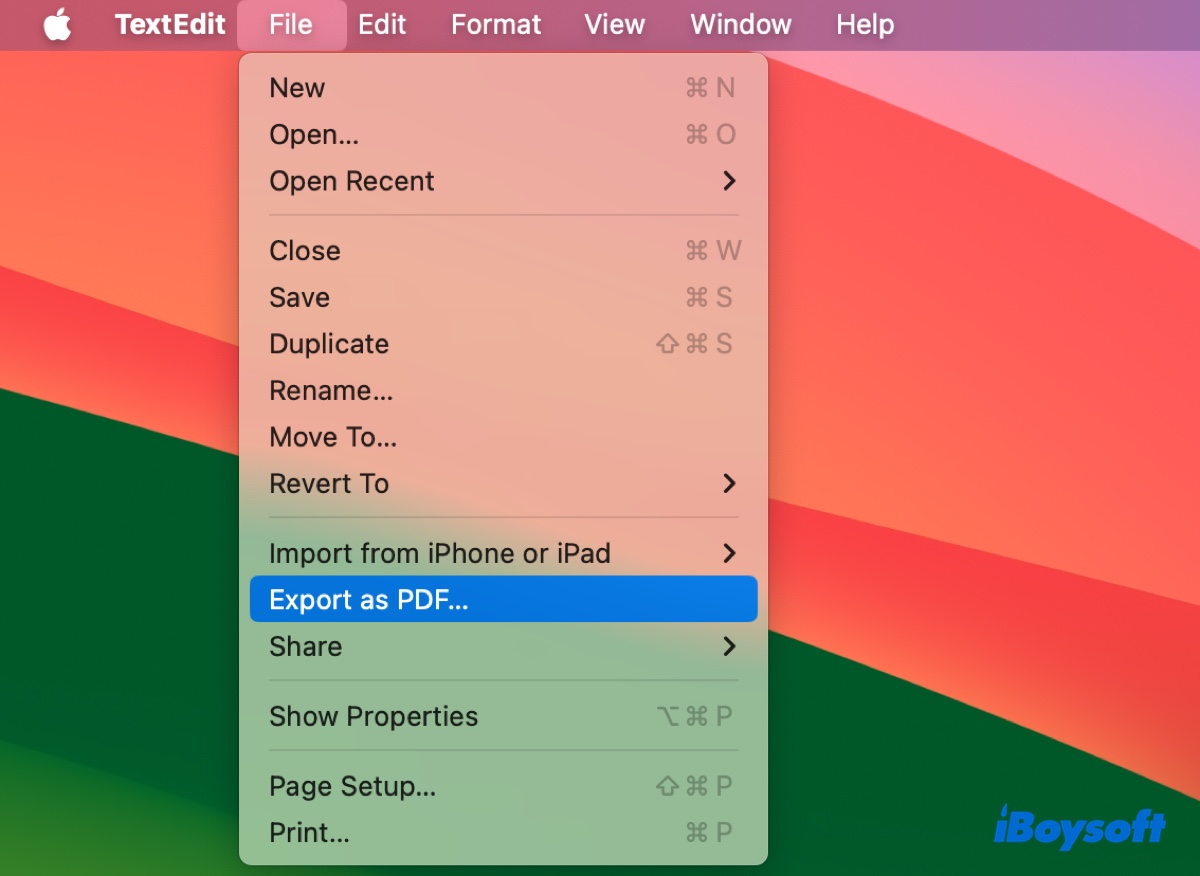
③ Copie o conteúdo da página de manual e cole em um arquivo PDF
Como alternativa, você pode copiar todo o texto de uma página de manual para a área de transferência e depois colar em um arquivo PDF.
Pressione Comando + C para copiar o texto, ou execute o comando abaixo:
man comando | col -b | pbcopy
Por exemplo, para copiar o conteúdo da página de manual do comando ls, execute: man ls | col -b | pbcopy
Compartilhe este post para ajudar outros a converter páginas de manual do Terminal em PDFs!
Perguntas frequentes sobre como exportar a página de manual do Terminal do macOS como arquivo
- QComo sair da página do homem no Terminal?
-
A
Você pode sair da página do homem no Terminal digitando q no teclado.
- QComo abrir uma página do homem no Terminal do Mac?
-
A
Para abrir uma página do homem no Terminal do Mac, digite man, seguido de um espaço e depois do comando que você deseja ver. Por exemplo, você pode executar 'man ls' para visualizar a página do homem do comando ls.
- QComo salvar a saída do terminal em um arquivo no Mac?
-
A
Você pode salvar as saídas do Terminal em um arquivo no Mac clicando em Shell > Exportar Texto Como.
- QO macOS possui páginas do manual?
-
A
Sim, o macOS possui páginas do manual, que você pode acessar usando o comando "man" seguido pelo nome do comando ou função que você deseja saber mais sobre.